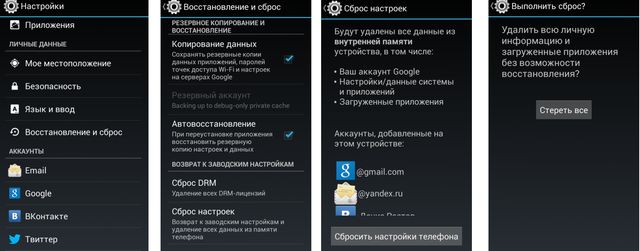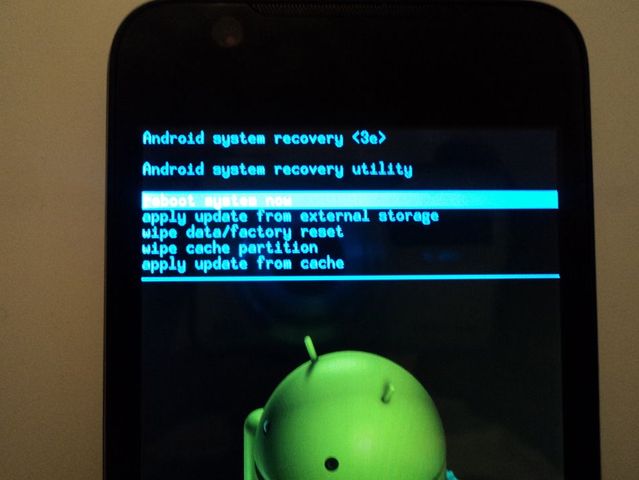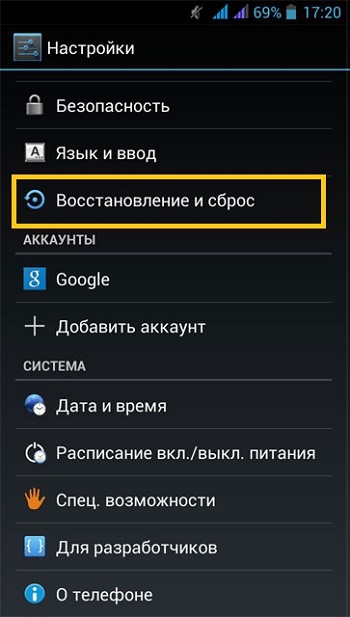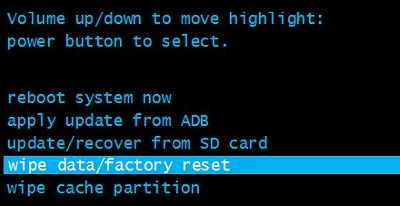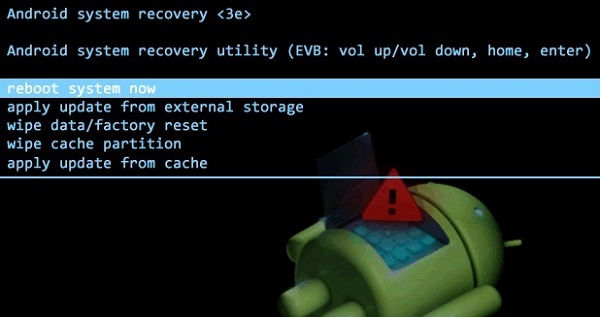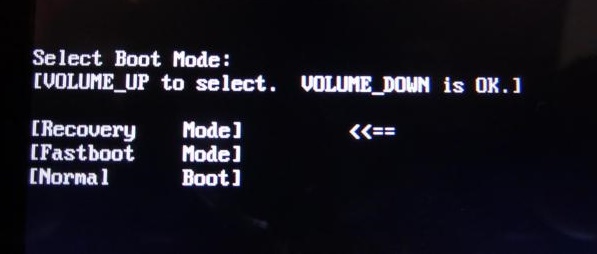- Как сбросить ZTE к заводским настройкам?
- Как сбросить ZTE к заводским настройкам через меню настроек
- Как сбросить ZTE к заводским настройкам с помощью кнопок
- Как сбросить телефон ZTE до заводских настроек
- Для чего нужно делать сброс гаджета ZTE до заводских настроек
- Мягкая чистка смартфона ZTE до базового состояния
- Сброс до заводских настроек с помощью телефонного кода
- Жёсткий Hard Reset ZTE с помощью меню восстановления
- Альтернативный способ удалить все данные с телефона
- Заключение
- Сброс до заводских настроек (hard reset) для телефона ZTE Blade A5 2020
- Как создать бэкап?
- Как сделать полный сброс данных на телефоне ZTE Blade A5 2020 из меню настроек?
- Xiaomi Mi A1 (чистый Android 8.1 Oreo)
- Samsung Galaxy S7 (оболочка Samsung Experience)
- Redmi Note 5 (прошивка MIUI)
- Как выполнить Хард Ресет ZTE Blade A5 2020 через Recovery?
Как сбросить ZTE к заводским настройкам?
Многих из вас интересует вопрос – как сбросить zte к заводским настройкам. Для начала давайте выясним, что такое сброс настроек (hard reset) и зачем это делают.
Сброс к заводским настройкам позволяет вернуть смартфон к тому состоянию, в котором он был выпущен с завода. Иными словами, все настройки, приложения и прочие данные пользоваля удаляются. Данный термин используется как для смартфонов и планшетов, так и ноутбуков и настольных компьютеров. Как правило, любое электронное устройство может быть сброшено к заводским настройкам.
Наиболее распространенной причиной сбрасывать настройки заключается в исправлении неполадок устройства, либо удалении пользовательских данных перед продажей другому человеку.
Прежде, чем сбрасывать ZTE к заводским настройкам, мы рекомендуем сделать резервную копию, чтобы не потерять важные файлы. Как мы уже говорили, после хард ресет ZTE все личные данные с внутренней памяти смартфона будут удалены, в том числе контакты, мелодии, картинки, приложения и прочее.
Существует два способа как сбросить ZTE к заводским настройкам. Мы рассмотрим каждый из них.
Как сбросить ZTE к заводским настройкам через меню настроек
Первый способ сбросить ZTE к заводским настройкам выполняется из меню настроек смартфона. Для этого необходимо выполнить следующие действия:
- Включите смартфон.
- Откройте главный экран и выберите «Настройки».
- Перейдите в раздел «Восстановление и сброс», затем выберите «Сброс настроек».
- Нажмите на кнопку «Сбросить настройки телефона».
- Подтвердите, что вы согласны стереть все пользовательские данные.
- Дождитесь окончания процесса, и перезагрузите смартфон.
Как сбросить ZTE к заводским настройкам с помощью кнопок
Для второго способа как сбросить ZTE к заводским настройкам используются аппаратные кнопки смартфона.
- Выключите смартфон.
- Нажмите и удерживайте клавишу Питания (Power) + клавишу Уменьшения громкости (Volume Down).
- Когда на экране появится надпись «Factoryresetprocessing«, можете отпустить кнопки.
- Далее появится меню, в котором вы должны выбрать «wipedata/factoryreset».
- В следующем меню нас интересует пункт «Yes—deletealluserdata». Таким образом, вы подтверждаете, что согласны удалить все пользовательские данные и начать процесс сброса настроек к заводским.
- Последний шаг – перезагрузить смартфон с помощью опции «Reboot system now».
На этом все! Теперь вы знаете как сбросить ZTE к заводским настройкам.
Уважемый читатель! Если вдруг описанный в статье метод Вам не помог — помогите, пожалуйста, остальным — напишите как Вы справились с проблемой или задайте вопрос. Кстати, ответ на Ваш вопрос, возможно, уже есть в комментариях.
Пожалуйста, не оставайтесь равнодушными — поделитесь с людьми полезной информацией. Если знаете ответ на имеющийся вопрос — напишите, пожалуйста, кому-то информация очень пригодится. Заранее спасибо!
Источник
Как сбросить телефон ZTE до заводских настроек
Существует множество причин, по которым вы захотите сбросить девайс до заводских настроек. Ваш гаджет перегружен приложениями, начал регулярно сбоить и подвисать? Или вы установили очередное обновление, и после него ваш телефон работает нестабильно? А может вы просто захотели продать ваш девайс, и вам понадобился абсолютно чистый телефон, без всех ваших файлов и программ? В этих и других случаях необходимо знать, каким образом выполнить сброс смартфона ZTE к базовым заводским настройкам.
Для чего нужно делать сброс гаджета ZTE до заводских настроек
Как известно Hard Reset позволяет получить телефон ZTE в полностью очищенном состоянии. На нём будет отсутствовать ваш Гугл-аккаунт, будут полностью удалены ваши приложения и записанные ранее файлы. Он готов к продаже и полноценной эксплуатации уже новым владельцем телефона.
Поскольку с телефона будут удалены все пользовательские данные, рекомендуем перед сбросом сделать их бекап . Вы можете использовать как механическое копирование данных на компьютер с помощью кабеля ЮСБ, так и синхронизацию вашего аккаунта, использование инструмента « Android Backup Service » и другие возможности.
Перед выполнением операций, позволяющих восстановить телефон ZTE до заводского состояния, рекомендуем зарядить смартфон как минимум до пятидесяти процентов .
Не лишним будет подключить его к источнику питания перед началом процедуры, особенности которой мы опишем ниже.
Мягкая чистка смартфона ZTE до базового состояния
Первый из вариантов ресета ZTE до заводских настроек – наиболее простой, использующий стандартное меню настроек вашего телефона .
Выполните следующие шаги:
- Включите ваш телефон ZTE;
- Откройте главный экран, и выберите там « Настройки »;
- Выберите раздел « Восстановление и сброс »;
- Затем « Сброс настроек »;
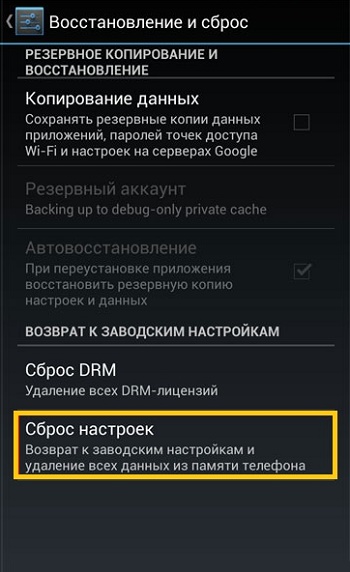
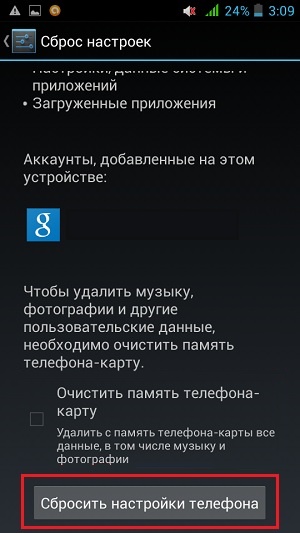
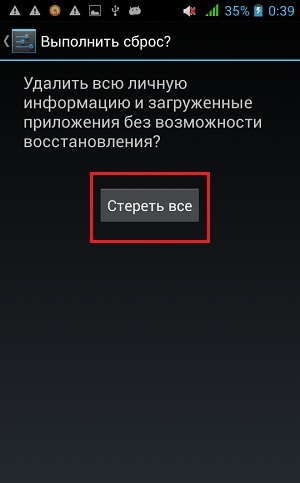
Сброс до заводских настроек с помощью телефонного кода
Эффективным решением получить телефон ZTE с базовыми настройками является использование специального кода набора .
- Извлеките из телефона sim-карту;
- Перейдите в режим набора номера, и тапните там на « Экстренный вызов »;
- Введите код:
Телефон запросит разрешение на удаление данных. Подтвердите удаление и дождитесь завершения процедуры.
Жёсткий Hard Reset ZTE с помощью меню восстановления
Более эффективным способом удалить все данные с телефона ZTE – это использовать аппаратный сброс через меню восстановления .
- Выключите ваш девайс;
- Зажмите клавиши « Питание » и « Громкость вниз »;
- Когда увидите сообщение « Factory reset processing » — отпустите кнопки;
- Появится меню, в котором с помощью кнопок увеличения-уменьшения громкости установите курсор на необходимую нам опцию « wipe data / factory reset ». После этого нажмите на кнопку питания телефона (Power) для выбора указанной опции;
- В следующем меню подтвердите ваше действие выбрав « Yes — delete all user data » ;
- Перезагрузите гаджет с помощью выбора « Reboot System Now ».
Альтернативный способ удалить все данные с телефона
Альтернативный способ сбросить смартфон ZTE до базового состояния состоит в следующем:
- Выключите гаджет;
- Одновременно зажмите кнопки « Громкость вверх » и « Питание ». Через пару секунд появится надпись, предлагающая выбрать режим загрузки « Select Boot Mode »;
- С помощью кнопки « Громкость вверх » выберите режим « Recovery Mode » и подтвердите ваш выбор кнопкой « Громкость вниз »;
- Когда на экране гаджета появится изображение Андроида с открытой крышкой корпуса одновременно нажмите на кнопки « Питание» , « Громкость вверх » и « Громкость вниз »;
- Появится меню восстановления ZTE (recovery mode);
- С помощью кнопок « Громкость вверх » и « Громкость вниз » установите курсор на опции « wipe data/factory reset », после чего нажмите на кнопку « Питание » для её выбора;
- Далее выберите « Yes — delete all user data » и вновь нажмите на кнопку « Питание »;
- Остается выбрать опцию « reboot system now » для перезагрузки девайса.
Заключение
Приведённые нами способы позволят сбросить ваш мобильный телефон ZTE до заводских значений. И получить чистый смартфон, который вы можете использовать для продажи или стабилизации его функционала. Помните, что все ваши данные на смартфоне будут удалены, потом заблаговременно позаботьтесь о бекапе важных для вас файлов.
Источник
Сброс до заводских настроек (hard reset) для телефона ZTE Blade A5 2020
Есть много причин, по которым вам может потребоваться выполнить полный сброс до заводских настроек смартфона (Hard Reset) ZTE Blade A5 2020. Обычно эту процедуру выполняют для восстановления работоспособности системы, которая была нарушена вирусами, удалением системных файлов, «корявым» обновлением прошивки и многими другими вещами. Хард Ресет выполнить очень легко на любом смартфоне, но вы должны знать о последствиях этого действия и уметь сделать резервную копию системы и файлов. Обо всем этом мы подробно расскажем ниже.
Как создать бэкап?
Внимание! Сброс сотрет все данные на телефоне ZTE Blade A5 2020. Если вы не сохранили резервную копию контактов, изображений, видео, документов и всего остального, то должны сделать это, в противном случае лишитесь всей личной информации, которая была на устройстве.
Чтобы не потерять свои данные, выполните следующие рекомендации.
- Скиньте на компьютер через USB-кабель фотографии, документы и видео. Также для бэкапа снимков можно использовать Google Фото, а для документов и папок подойдет облачный сервис Google Диск, но на него можно «залить» количество файлов. Для расширения хранилища придется платить.
- Чтобы не потерять контакты и приложения, активируйте синхронизацию с облаком в настройках. Перейдите по пути «Система» — «Дополнительно» — «Резервное копирование». Включите функцию резервного сохранения на аккаунт Google.
Как только закончите это, можете выполнять Hard Reset ZTE Blade A5 2020.
Как сделать полный сброс данных на телефоне ZTE Blade A5 2020 из меню настроек?
Внимание! Из-за FRP (Factory Reset Protection, то есть защита от сброса) Android будет просить ввести логин и пароль аккаунта, который был закреплен до процедуры Hard Reset. Поэтому, если вы планируете продать смартфон, надо выйти из учетной записи Google («Настройки» — «Аккаунты» — «Google» — «Удалить аккаунт») до сброса, чтобы человек, который получит ваш телефон, смог активировать на нем свой профиль.
Учитывая широкий спектр Android-телефонов и сложности описать процесс сброса настроек для конкретной модели, мы будем показывать руководство на примере трех принципиально разных устройств и прошивок :
- Mi A1 на чистом Android, который также используется в Nokia, Motorola, OnePlus (имеет слегка переработанную систему) и во всех девайсах, выпущенных про программе Android One;
- Galaxy S7, который функционирует под управлением Samsung Experience. Напомним, что корейская корпорация — крупнейший производитель смартфонов в мире, поэтому есть смысл показать и эту оболочку;
- Redmi Note 5 на MIUI. Продукты этой компании пользуются огромным спросом в СНГ, поэтому мы не могли обойти его стороной.
Проще всего произвести Хард Ресет через специальное меню в параметрах системы. Еще раз отметим, что расположение и название пунктов может немного отличаться в зависимости от используемого телефона. Главное – найти основную категорию по восстановлению и сбросу.
Xiaomi Mi A1 (чистый Android 8.1 Oreo)
- Кликните по значку «Настройки» в меню приложений или запустите их с помощью иконку в шторке уведомлений.
- Пролистайте вниз и перейдите в раздел «Система».
- Нажмите «Сброс».
- Выберите «Удалить все данные» («Сбросить к заводским настройкам»).
- Подтвердите свое намерение, нажав клавишу внизу.
- Введите PIN-код устройства и клацните «Продолжить».
- Выберите «Стереть все».
Устройство перезагрузится, и вам снова нужно будет пройти первоначальную настройку, как если бы это был новый телефон.
Samsung Galaxy S7 (оболочка Samsung Experience)
- Перейдите в настройки удобным для вас способом.
- Внизу кликните на вкладку «Общие настройки».
- Выберите «Сброс» («Архивация и сброс»).
- Тапните по «Сброс данных».
- Нажмите на синюю кнопку сброса.
- Введите PIN-код устройства и нажмите «Далее».
- Клацните «Удалить все» («Сброс устройства»).
Ваш телефон перезапустится. Останется настроить его, как после покупки.
Redmi Note 5 (прошивка MIUI)
- Откройте «Настройки».
- Перейдите в окно «Дополнительные параметры».
- Клацните «Резервное копирование и сброс».
- Выберите «Сброс настроек».
- Чтобы удалить абсолютно все приложения и файлы, отметьте пункт «Очистить внутреннюю память».
- Осталось кликнуть на «Сбросить настройки» и ввести пароль, если потребуется.
Внимание! Как видите, главное – найти раздел «Сброс». Чтобы гарантированно не «плутать» по всем параметрам в поисках нужного меню, проще на главной странице в окно поиска ввести запрос «Сброс». Выберите из предложенного перечня искомое меню и сразу в него попадете. А дальше все, как в инструкциях.
Как выполнить Хард Ресет ZTE Blade A5 2020 через Recovery?
Это актуальный метод, если на телефоне присутствует неисправность, которая препятствует его загрузке. Именно для таких случаев нужен режим восстановления, через который нужно будет производить Хард Ресет.
- Если ваш телефон включен, выключите его.
- Удерживайте кнопки питания и уменьшения громкости (если ничего не происходит, читайте нашу отдельную статью о том, как войти в Рекавери).
- Вместо нормальной загрузки вы увидите меню, где навигация выполняется при помощи клавиш регулировки громкости (передвижение курсора) и питания (выбор).
- Опускайтесь до категории «Wipe data/factory reset» и кликните по ней клавишей питания.
- Выделите «Yes», чтобы подтвердить сброс.
По завершении сброса аппарат уйдет в перезагрузку и выдаст стандартное окно приветствия и настройки. Опять же, названия меню могут немного отличаться в зависимости от модели.
Источник